Як налаштувати прихований курсор при введенні даних у Windows 10/11

Вас дратує ситуація, коли покажчик миші з’являється в текстовому полі під час введення тексту?

Windows 11 є гарячою темою в світовій технологічній спільноті в останні кілька днів. Багатьом користувачам Windows зараз потрібно встановити цю нову версію операційної системи на своїх ПК, щоб незабаром відчути цікаві зміни та доповнення. Однак мінімальні вимоги до конфігурації обладнання від Microsoft можуть бути основною перешкодою.
З такою ситуацією стикаються багато користувачів Windows, особливо ті, хто володіє дуже старими системами ПК (не підтримують TPM 2.0), а також планує інсталювати цю операційну систему, що розвивається, на віртуальну машину.
На щастя, Microsoft, схоже, робить виняток для учасників довгострокової програми оцінювання Windows 10. Зокрема, Microsoft дозволить інсайдерам Windows 10 інсталювати версію Windows 11 для розробників навіть на ПК, апаратна конфігурація якого не відповідає мінімальним вимогам.
Однак, як згадувалося, вам потрібно буде приєднатися до програми Windows 10 Insiders до 24 червня, щоб насолодитися цією «пільгою». Це означає, що якщо ви щойно зареєструвалися, щоб приєднатися до Windows 10 Insiders зараз, це вже занадто пізно.
Теоретично, навіть із незадовільним апаратним забезпеченням ви все одно можете приєднатися до внутрішньої програми Windows Insider. Але ви перейдете на канал попереднього перегляду випуску. Цей канал зазвичай отримує дуже мало нових збірок.
Однак існує простий трюк (звісно, із залученням ризику), який може допомогти вам подолати вищезазначене обмеження, просто внісши кілька змін до реєстру.
Примітка. Це необхідно, лише якщо ви новий учасник програми Insider і хочете приєднатися до Dev Insider за допомогою старого обладнання.
1. Спочатку приєднайтеся до програми Insider і виберіть кільце Release Preview. Це буде ваш єдиний вихід.
2. Перезапустіть систему, а потім відкрийте редактор реєстру .
3. Потім перейдіть до:
HKEY_LOCAL_MACHINE\SOFTWARE\Microsoft\WindowsSelfHost\UI\Selection
4. Змініть текст у ключі UIBranch на Dev
5. Змініть текст у ключі ContentType на Mainline
6. Змініть текст у клавіші Ring на External .
7. Потім перейдіть до:
HKEY_LOCAL_MACHINE\SOFTWARE\Microsoft\WindowsSelfHost\Applicability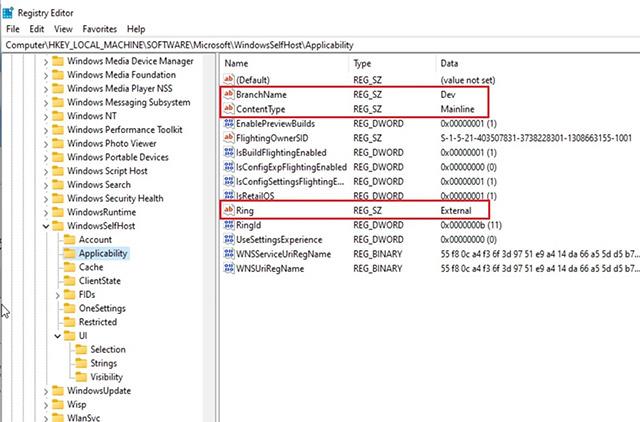
8. Змініть текст у ключі BranchName на Dev
9. Змініть текст у ключі ContentType на Mainline
10. Змініть текст у клавіші Ring на External
11. Тепер вийдіть з редактора реєстру, перезавантажте систему. Ви опинитеся на рингу розробників і будете готові отримати перші збірки Windows 11 для інсайдерів на початку наступного тижня.
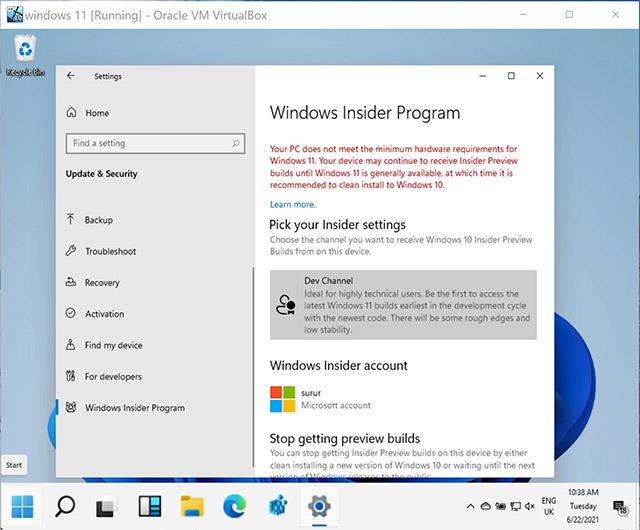
Удачі.
Вас дратує ситуація, коли покажчик миші з’являється в текстовому полі під час введення тексту?
Хоча Discord більшість часу працює безперебійно, час від часу ви можете зіткнутися з проблемою, яка завдає вам головного болю, намагаючись з’ясувати, як її вирішити.
Якщо ви не використовуєте Екранний диктор або хочете використовувати іншу програму, ви можете легко вимкнути або вимкнути її.
Windows поставляється з темною темою, яка покращує загальну естетику системи. Однак цей параметр обмежений і може не впливати на певні програми.
Чекаючи, поки корпорація Майкрософт офіційно представить Copilot у Windows 10, ви можете випробувати цю послугу чат-бота штучного інтелекту на ранній стадії за допомогою інструментів сторонніх розробників, таких як ViveTool.
Живі субтитри допомагають усім, у тому числі людям із вадами слуху, краще розуміти аудіо, переглядаючи субтитри до сказаного.
Цей посібник покаже вам, як повністю скинути компоненти та політики Windows Update до стандартних у Windows 11.
Ваша Windows 11 повідомляє про помилку: не отримує достатньо оперативної пам’яті, не вистачає оперативної пам’яті, хоча оперативна пам’ять пристрою все ще доступна. Ця стаття допоможе вам швидко впоратися з цією ситуацією.
У багатьох користувачів виникають проблеми з установкою інструменту редагування відео Clipchamp через Microsoft Store. Якщо у вас така ж проблема, і ви хочете встановити та спробувати цей безкоштовний інструмент для редагування відео, не хвилюйтеся!
Windows spotlight — це функція, яка допомагає покращити естетику Windows.
Gigabyte стає наступним виробником комп’ютерних компонентів, який оголосив список моделей материнських плат, які підтримують сумісність і плавне оновлення до Windows 11.
Поширеною проблемою серед них є те, що після ввімкнення Hyper-V у Windows 11 неможливо завантажити екран блокування.
Драйвери апаратних пристроїв комп’ютера використовуються для зв’язку апаратного забезпечення з операційною системою.
Локальна політика безпеки — це потужна функція Windows, яка дозволяє контролювати безпеку комп’ютерів у локальній мережі.
Paint Cocreator — це функція, вбудована в програму Microsoft Paint. Він може створювати кілька версій зображень за допомогою DALL-E, системи штучного інтелекту зображень на основі введеного вами тексту.
Незалежно від того, чи хочете ви попрактикуватися в промові, оволодіти іноземною мовою або створити подкаст, записати аудіо на ПК з Windows 11 – це простий процес.
Економія заряду акумулятора є однією з корисних вбудованих функцій Windows 11.
У деяких ситуаціях вам знадобиться перезавантажити комп’ютер з Windows 11, щоб вирішити проблеми, встановити оновлення, завершити процес інсталяції або виконати деякі інші необхідні завдання.
Створення спеціального плану живлення може бути не рідкістю для вас, якщо ви використовуєте Windows протягом багатьох років. Але чи знаєте ви, що в Windows можна імпортувати та експортувати схеми живлення?
Завдяки функції безпеки під назвою Dynamic Lock ви можете легко налаштувати автоматичне надійне блокування комп’ютера, коли ви залишаєте робоче місце, без необхідності повністю вимикати систему.
Режим кіоску в Windows 10 — це режим для використання лише 1 програми або доступу лише до 1 веб-сайту з гостьовими користувачами.
Цей посібник покаже вам, як змінити або відновити стандартне розташування папки Camera Roll у Windows 10.
Редагування файлу hosts може призвести до того, що ви не зможете отримати доступ до Інтернету, якщо файл змінено неправильно. Наступна стаття допоможе вам редагувати файл hosts у Windows 10.
Зменшення розміру та місткості фотографій полегшить вам обмін або надсилання ними будь-кому. Зокрема, у Windows 10 ви можете пакетно змінювати розмір фотографій за допомогою кількох простих кроків.
Якщо вам не потрібно відображати нещодавно відвідані елементи та місця з міркувань безпеки чи конфіденційності, ви можете легко вимкнути це.
Microsoft щойно випустила ювілейне оновлення Windows 10 із багатьма вдосконаленнями та новими функціями. У цьому новому оновленні ви побачите багато змін. Від підтримки стилуса Windows Ink до підтримки розширень браузера Microsoft Edge, меню «Пуск» і Cortana також були значно покращені.
Одне місце для керування багатьма операціями прямо на панелі завдань.
У Windows 10 ви можете завантажити та встановити шаблони групової політики для керування параметрами Microsoft Edge, і цей посібник покаже вам процес.
Темний режим — це інтерфейс із темним фоном у Windows 10, який допомагає комп’ютеру економити заряд акумулятора та зменшує вплив на очі користувача.
Панель завдань має обмежений простір, і якщо ви регулярно працюєте з кількома програмами, у вас може швидко закінчитися місце, щоб закріпити більше ваших улюблених програм.




























